Page scrap Aquarailes
J’avais quelque chose à dire à ma meilleure amie alors j’ai mis mes doigts sur mon p’tit clavier d’ordi, j’ai ouvert mon logiciel de scrap favori « studio-scrap », sélectionné une photo avec les fleurs de mon jardin (des petites pâquerettes) et j’ai composé ma page « aquarailes »
Explications pour composer un effet aquarelle sur une photo
- Il faut évidemment insérer une photo. Sur ma composition j’ai choisi de l’ajouter en tant que « papier », c’est pourquoi elle occupe toute la page.
- Cliquez ensuite sur l’outil →
 retoucher l’image puis 2 fois sur le bouton→ Embossé2 et validez vos modifications en appuyant sur → Fermer (figure 1)
retoucher l’image puis 2 fois sur le bouton→ Embossé2 et validez vos modifications en appuyant sur → Fermer (figure 1) - L’effet « embossé2 » s’est opéré sur l’image et donne un aspect d’aquarelle (figure 2)
Explications pour activer un masque avec effet sur une partie de photo
Pour obtenir un effet sur une partie de photo :
- Etapes figure 3 : j’ai tout d’abord sélectionné l’image de fond (3), qui est le papier pour moi, puis j’ai cliqué sur le bouton → Modifier la transparence de l’objet (4) et j’ai activé une transparence de 50 (5)
- il faut, à ce stade, dupliquer votre photo (sans transparence) et l’insérer au 1er plan. Ensuite vous lui appliquez un masque sur lequel vous activez un mode de fusion, moi, j’ai choisi → Renforcer les couleurs, mais à vous de sélectionner celui qui vous plaît. La dernière action consiste à superposer la 2ème image (celle avec le masque) sur la 1ère (celle en arrière plan) et vous obtenez le résultat visible sur la figure 4. Reste à ajouter des éléments (pour moi, le texte pour ma meilleure amie et un p’tit papillon qui porte ce que j’ai à lui dire :o). Allez, à vous de scrapper ! Et si vous concevez une page d’après mon tuto et que vous voulez me faire plaisir, mettez votre réalisation en ligne sur la galerie du monde du scrap (si vous n’en êtes pas membre, ce ne sera pas possible) je serais ravie de la copier pour ensuite l’ajouter à mon article.
Ma scrap’copine Monik maîtrise parfaitement ce type d’effet, allez voir comment elle s’y prend sur son article elle vous explique tout en images (et même en Anglais pour celle qui lui demande, trop forte Monik !).
Elle évoque sur un second article → essais comparatifs l’utilisation d’un logiciel gratuit → FOTOSKETCHER. Faites comme moi, allez explorer son tuto et aussi cette appli qui réalise automatiquement divers effets.
Addendum
Au fur et à mesure que je contemple les compositions faites par les membres de la galerie, je constate (tout comme le dit le commentaire fait par Snoopy) que l’effet embossage a un plus beau rendu sur une image/aquarelle/dessin qui n’a pas trop de détails. Je suggère donc de n’utiliser qu’une fois la fonction → embossé2 au lieu des 2 préconisées si l’effet « écrase » trop les contours ou la totalité de l’image.
PS : je suis dans l’incapacité de copier toutes les pages qui ont été joliment faites et procéder à une sélection, je n’y tiens pas (choix trop cornélien) alors … je décline ma proposition en m’excusant :o( mais je n’oublie pas DE VOUS REMERCIER !

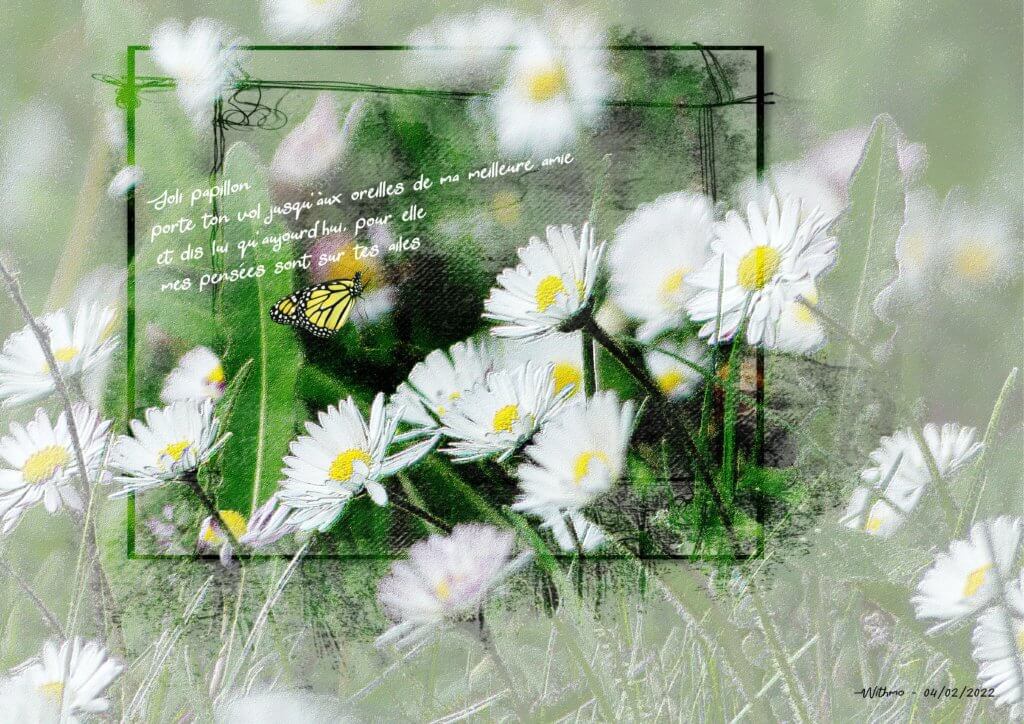
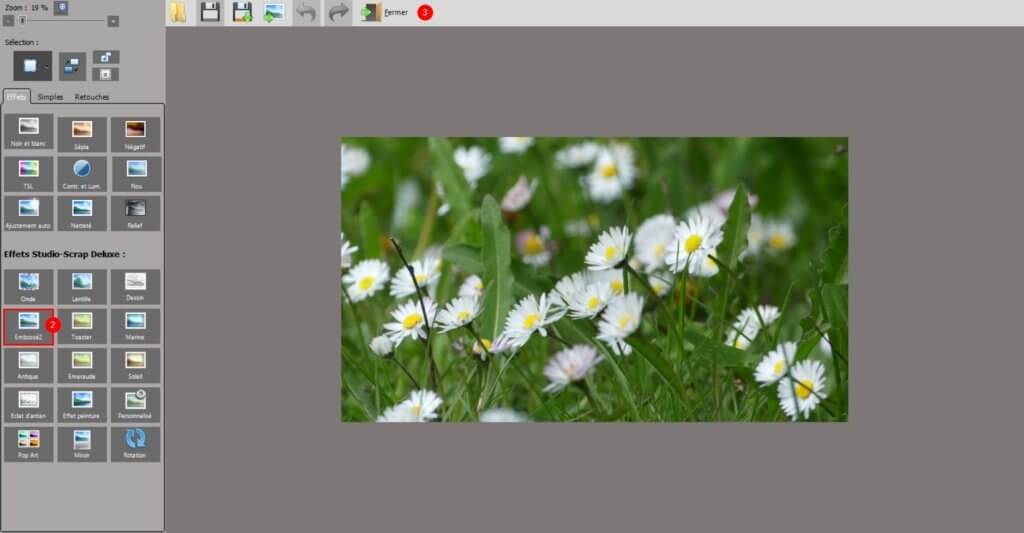
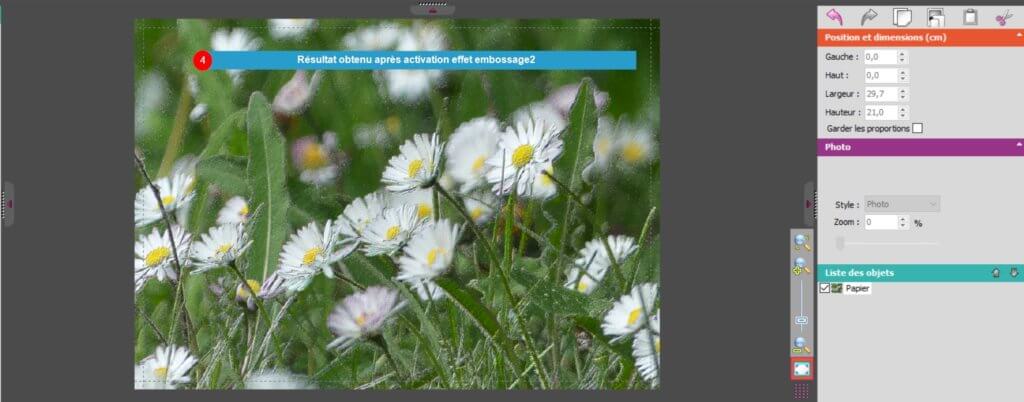
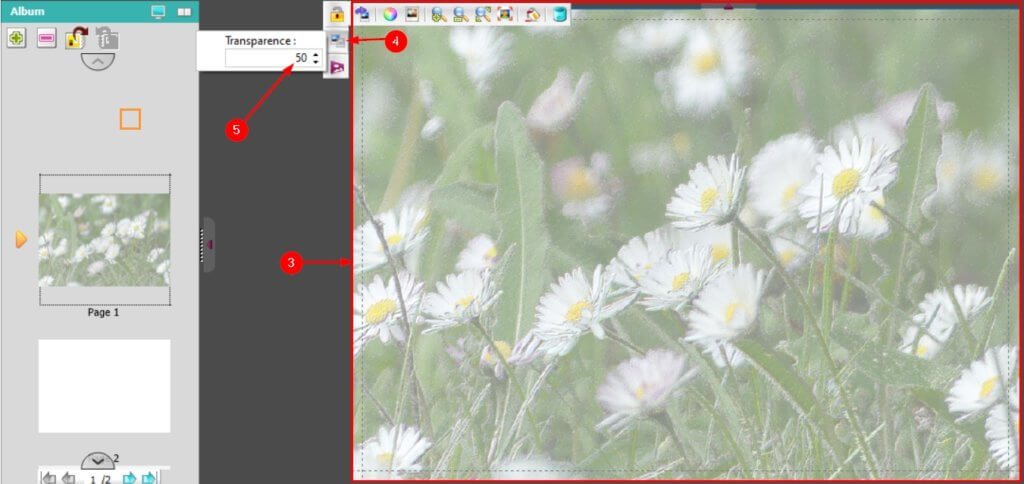
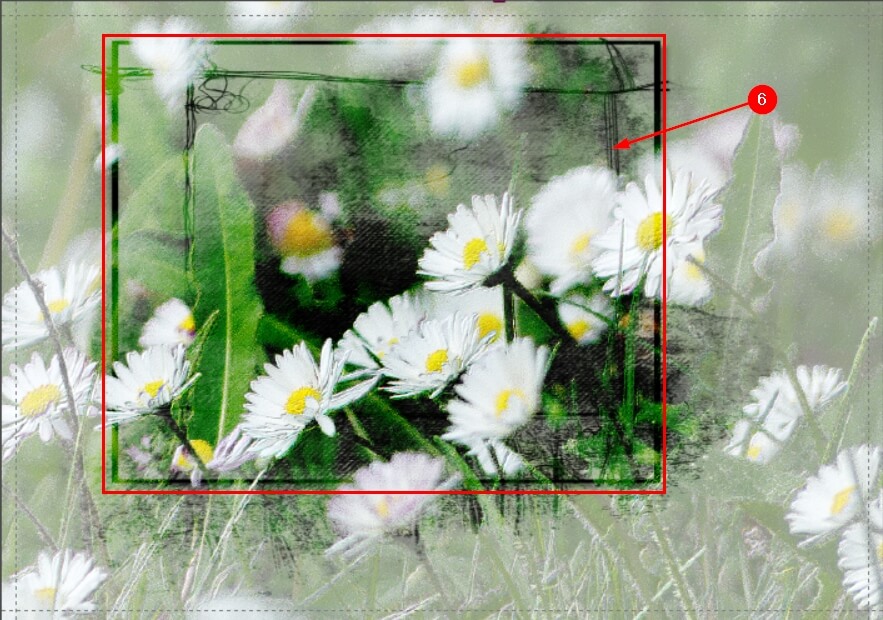
très belle création, et bravo pour ce tuto qui semble simple à mettre en oeuvre ???
juste une question : tu proposes à tes lectrices et lecteurs de t’envoyer une page pour que tu puisses l’ajouter … c’est possible sur ton blog ??? Via le formulaire contact ???
Oui c’est assez simple, si j’y arrive ….
Tu as raison pour l’envoi d’un fichier, ce n’est pas possible à partir de mon blog et pas plus avec le formulaire de contact (enfin ce serait faisable mais il faut ajouter un plugin qui permettrait de le faire, mais je ne tiens pas à réceptionner des fichiers malveillants, alors je m’abstiens. Par contre, j’ai modifié mon article en stipulant qu’un partage pouvait se faire via la galerie du monde du scrap, c’est plus restrictif mais c’est mieux que rien). Merci pour ta remarque bienveillante et de ton passage.
Bonsoir et merci pour ce tuto que je relirai à tête reposée pour faire un essai.
Cela semble simple mais bon … 😁 Parfois ce qui semble compliqué est simple, il faut le faire en lisant les instructions. A suivre, je te ferai signe. 👍👍
J’espère que ton essai sera satisfaisant, si tel n’est pas le cas fais-moi signe aussi.
Bonjour,
Merci pour ce tuto, a essayer j’espère que ça va marche.
Bienvenue sur les lignes de mon blog Josy et si mon tuto vous aide je suis comblée.
je reviens ici…. euh, ma page en anglais c’est pour la « fusion d’images », par pour le blending
j’ai envisagé de demander la notice en anglais au CDIP, pour être sûre d’utiliser les bons termes, au final, je ne l’ai pas encore fait. Comme Marjolijn ne m’avait pas recontacter, j’imagine que les captures d’écran lui ont permis de s’en sortir (et puis, comme je répondais à sa question, elle savait forcément de quoi je parlais 🙂 🙂 )
Prête à être bilingue pour tes tutos ! trop forte 🙂